Элементы оформления в 3D



Элементы оформления в 3D |
  
|
T-FLEX CAD позволяет проставлять элементы оформления чертежа (размеры, надписи, шероховатости) непосредственно на гранях 3D модели.
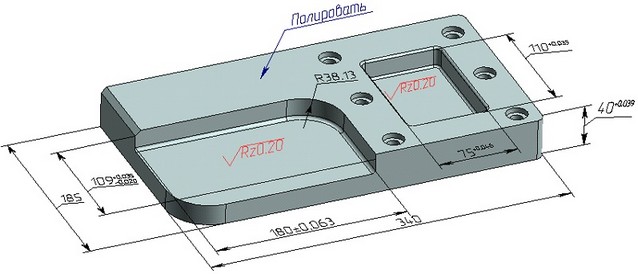
Общие сведения
Возможность создания трёхмерных элементов оформления позволяет внести в 3D модель не только геометрическую, но и технологическую и другую информацию, которая впоследствии может быть использована при построении чертежей по 2D проекциям, а также в других приложениях, например, в модулях технологического проектирования или создания управляющих программ для ЧПУ.
Например, если какой-то размер между гранями или размер на цилиндрической грани (радиус или диаметр) имеет допуск или дополнительные текстовые строки, то при построении размера на чертеже при выборе соответствующих линий на проекции эта информация будет автоматически передаваться размеру на 2D проекции. То же самое происходит при простановке обозначения шероховатости на грань – в случае создания обозначения шероховатости на соответствующих линиях изображения 2D проекции, параметры шероховатости будут взяты с 3D модели.
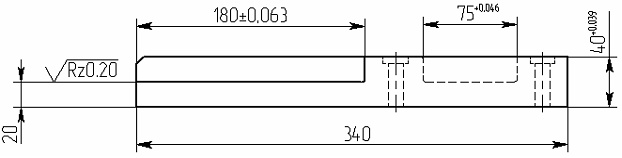
Передача данных из 3D размеров на 2D проекцию может осуществляться и прямым "проецированием" размеров из 3D пространства на 2D проекцию. При этом система сама определяет, какие из существующих в 3D модели размеров можно "перенести" на текущую 2D проекцию. Пользователю остаётся только выбрать, какие из предложенных системой размеров он хотел бы проставить на данной 2D проекции. Данная функциональность подробно описана в разделе "3J - 2D проекции".
3D размеры можно использовать для управления размерами 3D модели. При создании различных 3D операций система позволяет автоматически создавать "управляющие" 3D размеры. Управляющий размер напрямую связан с создавшей его операцией, точнее, с её геометрическим параметром. При изменении номинала такого 3D размера в команде «PE -Параметры|Размеры|Установить значения» автоматически изменится соответствующий параметр создавшей его операции.

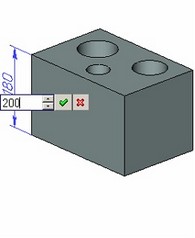

Управляющие 3D размеры могут быть созданы пользователем и вручную. Для этого при ручной простановке размера выбираются грани, положение которых определяется геометрическим параметром операции. Например, можно использовать противоположные грани тела, полученного выталкиванием или цилиндрическую грань, полученную сглаживанием. При помощи таких размеров также можно изменять параметры операций, и соответственно, всей 3D модели.
Для изменения значения параметров операций могут использоваться и 2D размеры, проставленные на линиях 2D проекций, соответствующих граням тела, зависящим от геометрического параметра операции. Система сама, автоматически, находит это соответствие.
Кроме того, для многих 3D размеров, не являющихся управляющими (т.е. не связанных с параметрами операций), система в некоторых случаях автоматически может найти связи с 2D построениями, использованными для создания тела, на гранях которого проставлены эти размеры. Благодаря этому, изменяя номиналы подобных 3D размеров, можно также управлять 3D моделью. При изменении номинала такого размера система будет пытаться автоматически найти те 2D построения, изменение которых необходимо для обеспечения нового номинала указанного 3D размера. Например, если проставить 3D размер между двумя боковыми гранями операции выталкивания 3D профиля, то система в ряде случаев способна восстановить цепочку построений: 3D профиль -> Контур профиля на рабочей плоскости -> 2D построения, определяющие контур 3D профиля. В этом случае при изменении номинала размера система будет изменять соответствующие 2D построения, 3D профиль, построенный на их основе и само тело, получаемое операцией выталкивания.
Изменение номинала 3D размера осуществляется, как и для 2D размера, командой "PE: Задать значение". Обратите внимание, что в прозрачном режиме для 3D размеров эта команда не работает. Но её можно вызвать из контекстного меню (при выборе ![]() ) любого 3D размера.
) любого 3D размера.

Созданные на основе 3D модели элементы оформления чертежа можно скрыть или показать в конкретном 3D окне при помощи команды "SN: Погасить 3D элементы оформления":
Клавиатура |
Текстовое меню |
Пиктограмма |
<SN> |
«Вид|Погасить 3D элементы оформления» |
|
Создание 3D элементов оформления
3D элементы оформления могут быть созданы:
● В 3D окне с помощью обычных команд создания размеров, надписей и шероховатостей ("D: Создать размер", "IN: Создать надпись", "RO: Создать шероховатость");
● Как 2D элементы оформления на рабочих плоскостях с последующим отображением их в 3D окне.
Создание 3D элементов оформления в 3D окне
Создание 3D размеров в 3D окне
Для создания 3D размера вызовите команду "D - Размер" из 3D окна.
3D размер может быть проставлен:
●Между двумя плоскостями. При выборе двух плоских граней проставляется линейный размер (для параллельных плоскостей) или угловой размер (для непараллельных плоскостей);
●Между плоскостью и прямой. Проставляется линейный размер, если прямая линия параллельна плоскости, и радиальный – в противном случае;
●Между плоскостью и точкой. Проставляется линейный размер между данной плоскостью и точкой;
●Между двумя прямыми. Проставляется линейный размер, если прямые параллельны друг другу, и радиальный – в противном случае;
●Между прямой и точкой. Проставляется линейный размер между данной прямой и точкой;
●Между двумя точками. Проставляется линейный размер между выбранными точками (вершинами);
●На одной поверхности вращения. Проставляется радиальный/диаметральный размер для выбранной грани;
●Между 3D осью и любым вешпересичленным объектом.
Плоскости задаются выбором плоской грани или плоского криволинейного ребра, поверхности вращения – указанием лежащей на данной поверхности грани вращения. В качестве прямых можно выбирать прямые рёбра или оси поверхностей вращения. Ось поверхности вращения задаётся выбором соответствующей грани вращения. В качестве точек можно выбирать вершины тел 3D модели и 3D узлы.
Выбор элементов при создании 3D размера осуществляется с помощью следующих опций автоменю:
![]() <L> Выбрать плоскую грань или плоское ребро
<L> Выбрать плоскую грань или плоское ребро
![]() <C> Выбрать цилиндр, окружность, сферу или тор
<C> Выбрать цилиндр, окружность, сферу или тор
![]() <N> Выбрать вершину
<N> Выбрать вершину
![]() <A> Выбрать ось или линейное ребро
<A> Выбрать ось или линейное ребро
По умолчанию в 3D окне можно выбирать плоские грани, грани поверхностей вращения, рёбра и вершины тел, не обращаясь к соответствующим опциям автоменю.
Если при создании 3D размера первым выбрано ребро-окружность/дуга окружности, или грань вращения типа цилиндр, сфера, тор, то система автоматически начинает создание радиального/диаметрального размера. В остальных случаях система ожидает выбора второго объекта (грани, ребра, вершины) для создания линейного или углового размера.
Для выбора оси поверхности вращения (цилиндр, сфера, тор) в качестве первого объекта при создании линейного/углового размера необходимо при выборе грани вращения воспользоваться опцией ![]() . Эта же опция используется для выбора плоского ребра-окружности (дуги окружности) в качестве первого объекта линейного/углового 3D размера.
. Эта же опция используется для выбора плоского ребра-окружности (дуги окружности) в качестве первого объекта линейного/углового 3D размера.
Создаваемый размер может лежать в различных плоскостях. Первоначальное положение создаваемого размера система определяет самостоятельно на основе 3D вида. Изменить плоскость 3D размера можно с помощью опций:
![]() <H> Смена ориентации 3D размера
<H> Смена ориентации 3D размера
![]() <T> Выбрать плоскость для ориентации
<T> Выбрать плоскость для ориентации
Опция ![]() позволяет циклически менять различные варианты расположения размера.
позволяет циклически менять различные варианты расположения размера.
Опция ![]() используется для явного выбора плоскости, параллельно которой должен быть расположен создаваемый размер. После включения опции необходимо в 3D окне указать грань, плоскости которой должен быть параллелен 3D размер.
используется для явного выбора плоскости, параллельно которой должен быть расположен создаваемый размер. После включения опции необходимо в 3D окне указать грань, плоскости которой должен быть параллелен 3D размер.
При создании 3D размеров также доступны некоторые из стандартных опций настройки параметров размера:
![]() <Z> Изменить положение полки (только для линейного размера)
<Z> Изменить положение полки (только для линейного размера)
![]() <Space> Задать положение размера в абсолютных координатах
<Space> Задать положение размера в абсолютных координатах
![]() <J> Включить режим центрирования размера
<J> Включить режим центрирования размера
![]() <Z> Сменить ориентацию размера (только для углового размера)
<Z> Сменить ориентацию размера (только для углового размера)
![]()
![]() <M> Изменить тип размера (только для радиальных/ диаметральных размеров)
<M> Изменить тип размера (только для радиальных/ диаметральных размеров)
![]() <D> Задать способ прорисовки размера, как диаметрального (только для радиальных/диаметральных размеров)
<D> Задать способ прорисовки размера, как диаметрального (только для радиальных/диаметральных размеров)
![]() <R> Задать способ прорисовки размера, как радиального (только для радиальных/диаметральных размеров)
<R> Задать способ прорисовки размера, как радиального (только для радиальных/диаметральных размеров)
![]() <К> Разрушить привязку (только для линейных и радиальных/диаметральных размеров).
<К> Разрушить привязку (только для линейных и радиальных/диаметральных размеров).
Создание 3D надписи и 3D шероховатости в 3D окне
Для простановки 3D надписи или 3D шероховатости необходимо из 3D окна вызвать команду "IN - Надпись" или "RO -Шероховатость". При создании надписи/шероховатости указывается грань, на которой должен быть расположен создаваемый элемент. Грань может быть любого типа. В качестве точки привязки надписи или шероховатости выбирается точка на указанной грани в месте расположения курсора при выборе грани. Для надписи дополнительно указывается положение её полки в пространстве. В остальном создание 3D размеров, 3D надписей и 3D шероховатостей совпадает с созданием аналогичных 2D элементов.
Создание 3D элементов оформления по 2D элементам оформления на рабочей плоскости
Для создания 3D элементов оформления по 2D элементам на рабочей плоскости необходимо предварительно нанести на страницу рабочей плоскости необходимые 2D размеры, надписи, шероховатости. Для того, чтобы отобразить их в 3D окне, достаточно будет включить флажок "Показывать элементы оформления на 3D виде" в диалоге параметров рабочей плоскости.
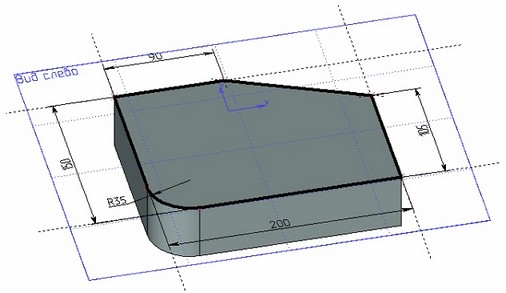
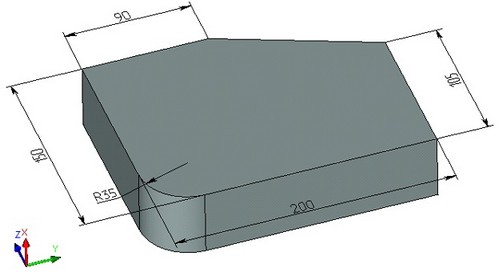
Для удобства использования данная опция также доступна в контекстном меню рабочей плоскости ("Показать размеры в 3D").
3D размеры с рабочей плоскости можно использовать для изменения параметров изображения на странице рабочей плоскости и, соответственно, созданных на его основе 3D элементов (профилей, операций и т.д.). Также они могут быть использованы при автообразмеривании проекций (при условии, что рабочая плоскость параллельна плоскости проецирования).
Автоматическое создание 3D размеров
Автоматическое создание управляющих 3D размеров, то есть 3D размеров, связанных с геометрическими параметрами 3D операций, осуществляется либо прямо при создании операции, либо из контекстного меню уже существующей операции.
При создании 3D операции достаточно включить флажок "Создать управляющие размеры" в диалоге свойств данной операции (раздел "Опции"). Управляющий 3D размер появится в 3D окне после завершения создания данной операции.
Для уже созданной операции нужно вызвать контекстное меню (с помощью ![]() ) и выбрать в нём команду "Создать управляющие размеры". В результате будет создан 3D размер, управляющий геометрическим параметром данной операции. Если выбрано несколько операций, то в контекстном меню также доступна команда создания управляющих 3D размеров. Есть эта команда и в контекстном меню Тела. В этом случае управляющие 3D размеры создаются на всех операциях, участвовавших в создании Тела, где это возможно.
) и выбрать в нём команду "Создать управляющие размеры". В результате будет создан 3D размер, управляющий геометрическим параметром данной операции. Если выбрано несколько операций, то в контекстном меню также доступна команда создания управляющих 3D размеров. Есть эта команда и в контекстном меню Тела. В этом случае управляющие 3D размеры создаются на всех операциях, участвовавших в создании Тела, где это возможно.
Использование размеров фрагментов в сборках
3D размеры, проставленные внутри документа фрагмента, можно “поднимать” в сборку. Для этого в окне свойств команды создания/редактирования размера, на закладке “Общие”, необходимо включить флажок “Показывать на 3D фрагментах”. Размеры, поднятые в 3D в сборку из фрагментов, можно использовать в двух целях: ●Как декоративные – они показывают номинал размера; ●Как управляющие – такие размеры используются для задания значений внешних переменных фрагмента путём редактирования их номинала. Для этого в параметрах размера нужно установить тип номинала “Вручную”, а в поле выражения записать имя внешней переменной. Редактирование значения такого размера в сборке будет доступно как при запущенной команде редактирования 3D фрагмента, так и по привычной схеме изменения управляющих размеров в команде “Установить значение размеров”. |
|
Смотри: Содержание